今回は、今にすごい勢いでシェアを広げているCanvaについて話していこうと思います!
デザインをするならAdobeのイラストレーターやフォトショップを使いこなさないと!という認識があるかもしれませんが、Canvaでも十分以上にチラシや冊子などを作成することができます!
2023年は、AIがさらに市場に入ってきている時代だと思います。そんな時代だからこそ、画像を自動生成をしてくれたり、関連するおすすめテンプレートや素材を勧めてくれるCanvaが大活躍すると思います!
Canvaの特徴は
- 操作が簡単で、誰でも簡単に画像を編集できる
- 無料で使える素材やテンプレートが豊富
- スマホやタブレットからでも利用できる
初心者こそ!Canvaを使いこなせるようになると、気軽にデザインできるようになり、パソコンがなくてもスマホやiPadでチラシなどが作成できるようになります!編集ソフトなどを持っていないという人は、ぜひCanvaを使ってみてください!
5つのメリットを具体的に紹介!
それでは、具体的にメリットを5つ挙げていきたいと思います!きっと、初心者の方でもこれなら自分でも使えるようになる!短い時間で使えるようになりそうだ!と感じていただけると思います!
1.初心者でも簡単に画像編集・AI画像を作成できる!
画像の編集はドラッグアンドドロップや簡単な操作ででき、人物だけを切り取りたいという時も、自動で認識してくれるので難しい知識や技術は必要ありません。また、写真を丸い形にしたいなどの時もテンプレートに当てはめたりするだけで画像編集されていくので初心者には安心で使いやすいツールだと思います!
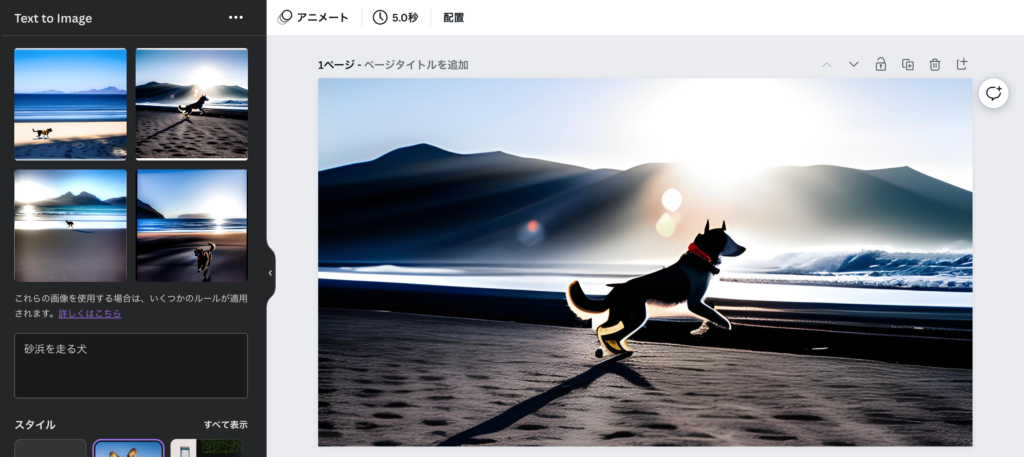
2.テンプレートが25万点以上あり充実!
Canvaには、豊富なテンプレートが用意されています!1から作成するのがデザインする上で一番大変ですよね!?Canvaでは無料プランでも25万点以上のテンプレートが使え、テンプレートの種類もたくさんあるので、チラシを作りたい、パンフレットを作りたい、Youtubeのサムネ、instagramの投稿用に編集したいなど多くのことに対応できます!
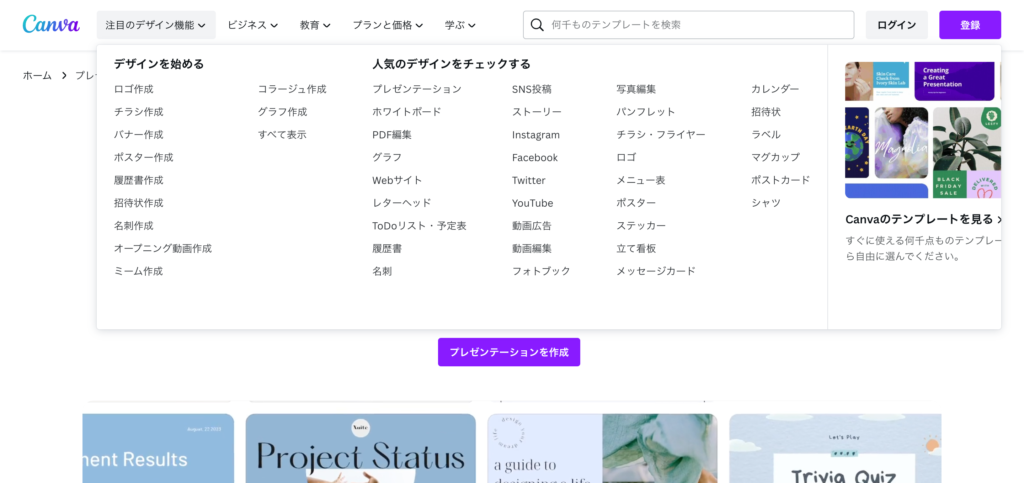
代表的なCanvaのテンプレート
- ブログのアイキャッチ
- InstagramやTwitterの投稿
- ポスターやチラシ
- プレゼン資料
- ロゴ
- 雑誌の表紙、カバー
- 名刺
他にもたくさんの種類があるのでぜひ新規登録をしてチェックしてみましょう!自分の場合は、主にブログのアイキャッチ、Youtubeのサムネ、チラシの作成に使っています!
3.イラスト素材や写真・動画が豊富
無料版でも、多くのイラスト素材、写真素材、動画素材を使うことができます!自分で一からイラストを作ったり写真素材を撮るのは大変ですし、時間がかかりますが、Canvaであれば、素材もゲットできるためスムーズにアイデアを形にしていくことが出来ます!
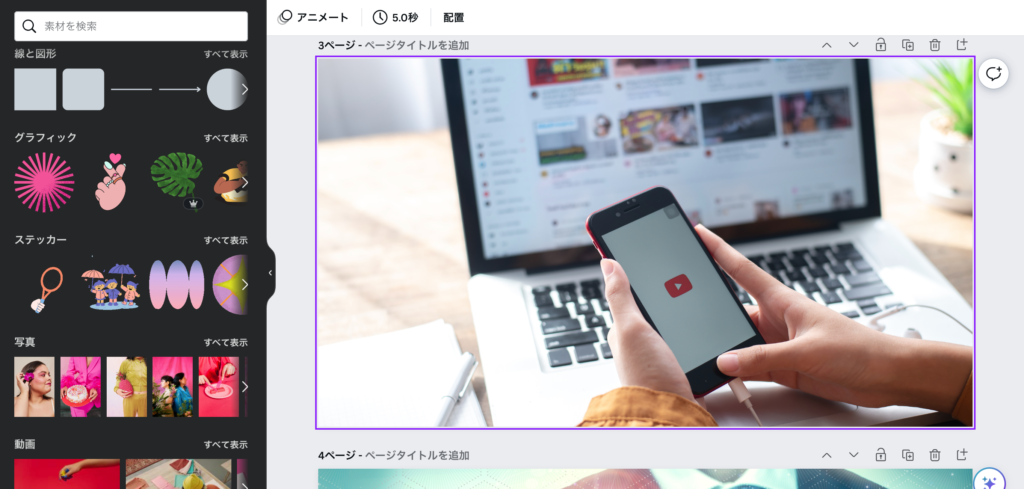
Canvaで使える素材
- グラフィック、イラスト、ステッカー
- グラフ、表
- フレーム、図形
- 写真、動画
- 音楽
など様々な素材が準備されています!
4.短いショート動画ならCanvaにお任せ!
Canvaは画像編集や、チラシなどの作成ツールとして有名ですが、動画の編集もできます。特に、Youtubeやinstagram用の短い動画作成にはピッタリかなと思います!
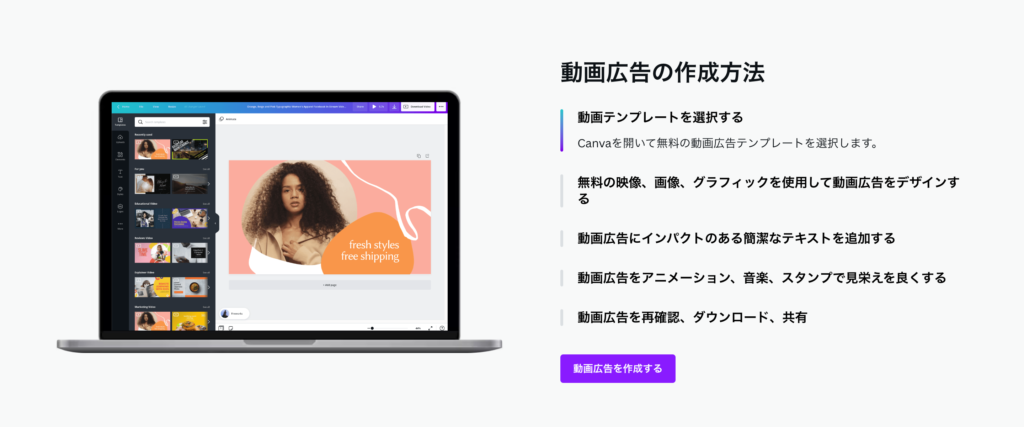
トランジションであったり、テキストを動かしたり、目を引く動画を作ることが出来ます!動画のテンプレートもしっかりとあるので、一から自分で考えなくて良いのが嬉しいですね。
本格的な長尺の動画をCanvaで作成するのは、有料プランなどで可能ではありますが、基本30秒程度の動画用としてCanvaを使うのがおすすめかなと思います!
5.スマホ・タブレットのアプリでCanvaを使える
Canvaは、パソコンだけではなく、スマホやタブレットなどのアプリもリリースされています!僕もパソコンで作ったものをiPhoneで確認したい、少し文言の修正をしたい時に使っています。僕の知り合いはパソコンは一切使わず、iPhoneとiPadでCanveのアプリにてチラシやパンフレットを作成しています。
Canvaの登録方法
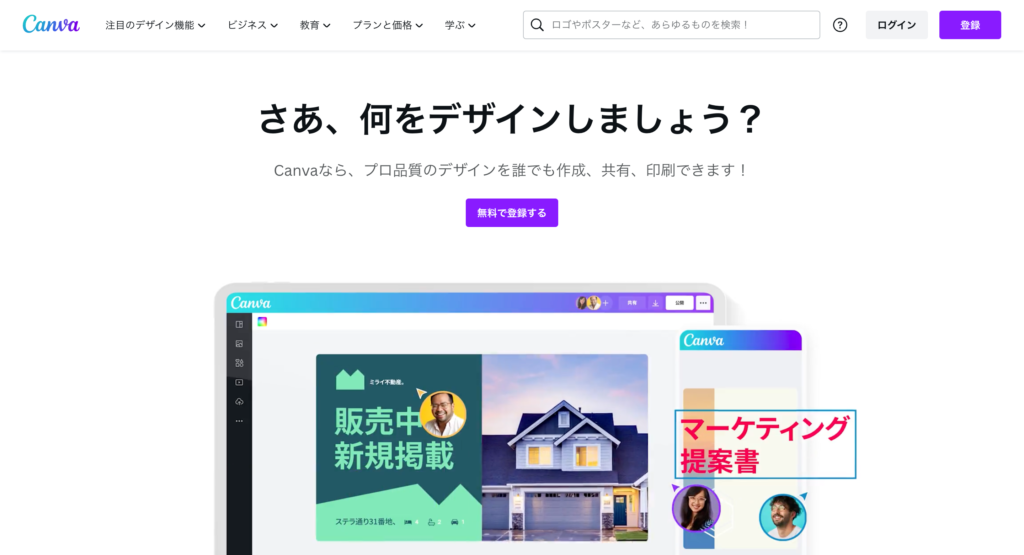
Canvaのトップページから、右上の紫の登録ボタンをクリック
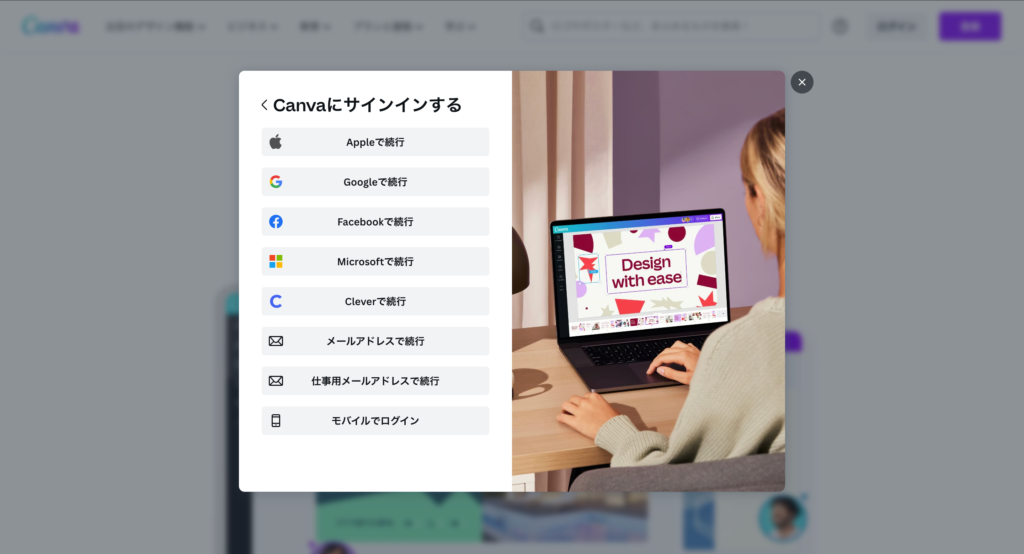
GoogleアカウントやFacebookアカウント、メールアドレスなどで登録可能。
Googleをメインで使われる方はGoogleでのログインで良いかなと思います!
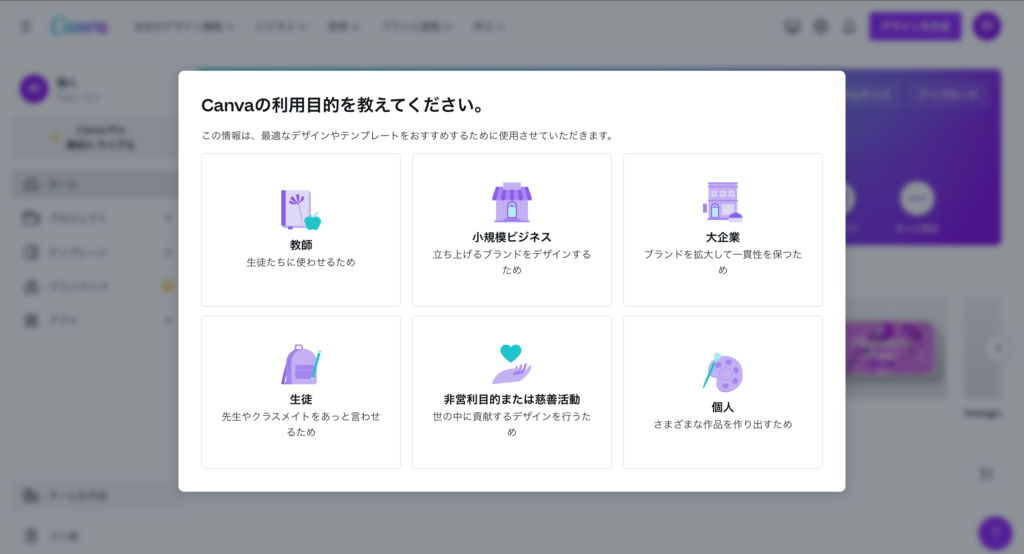
続けて利用目的を選びます。お試しで登録をとりあえずしようと考えているということであれば、個人を選んでおけば大丈夫です。
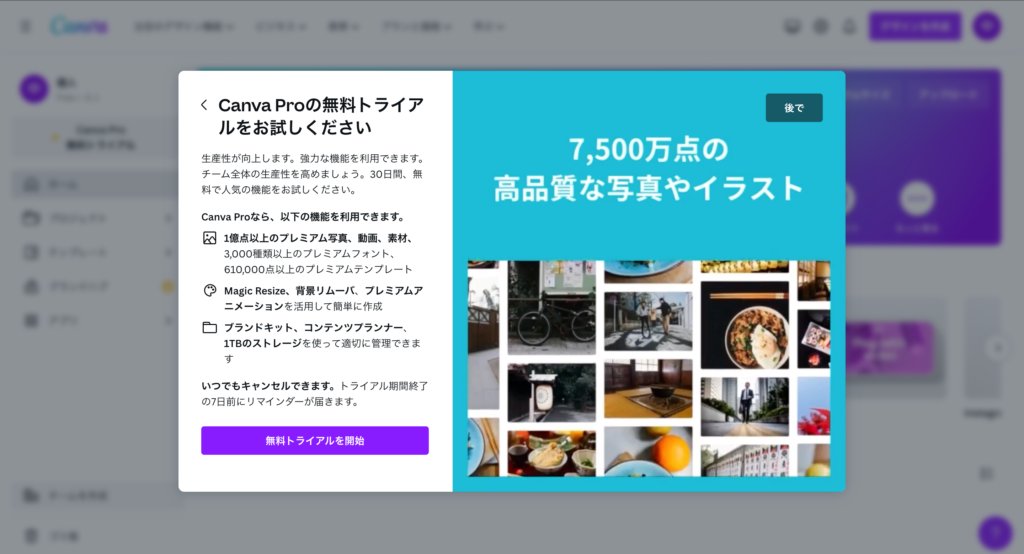
無料登録をしていると途中でProプランを30日無料で使えます!と広告が入ります。個人的には無料プランである程度慣れてきたところで、Proプラン30日お試しをするのが良いかなと思うので、ここではスルーして良いかなと思います!もちろん、最初からProプランを試してみたいという方は、ぜひ無料トライアルしてみてください。
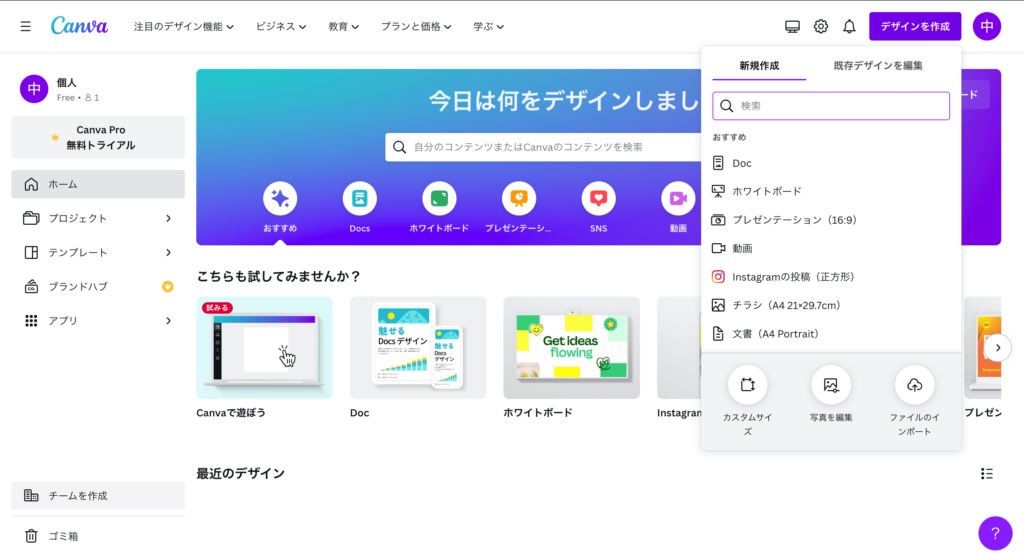
登録が完了して、トップ画面にきたら右上のデザインを作成をクリックして、自分の作りたいものを作っていきましょう!
Canvaの料金プラン
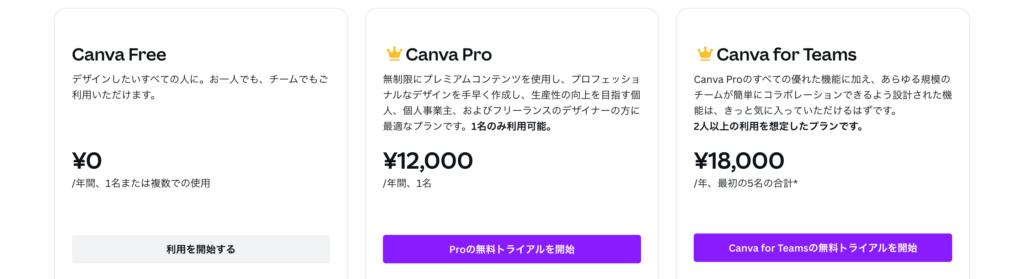
Canvaは3つのプランがあります。
Canva Freeは、登録すれば無料で利用することが出来ます!テンプレートや写真の数も十分あるので最初はFreeプランでも十分だと感じるかもしれません。注意点としては、背景削除ができないことや、ストレージが5GBまで等、制限があることです。
Canva Proは、年間12,000円の有料プランになります。写真や素材をさらに幅広く使いたい、背景削除機能を使いたい、途中でサイズ変更などをワンクリックでしたい、ストレージがもっと欲しい(1TB)という方は、ぜひこちらご利用ください!1人で使う用のプランのため、チームなどで使いたいという方は次に勧めるCanva for Teamsをご利用ください。
Canva For TeamsはCanva Proの機能に加えて、チームでのデザイン共有などが簡単にできるように設計されたプランとなります!2人以上でデザインなどをする場合には、Canva For Teamsをぜひご利用ください!



